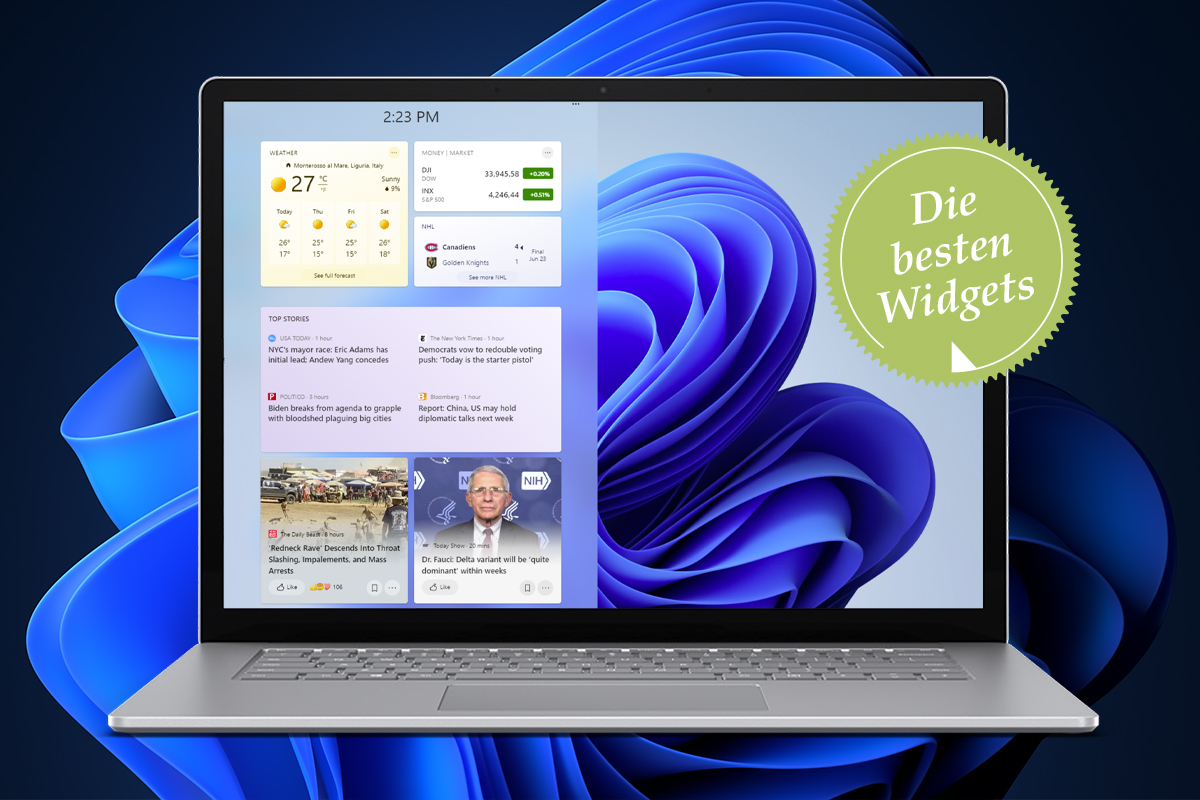In der ersten Version von Windows 11 gibt es nur eine Handvoll Widgets, die jedoch in den folgenden Monaten und in der nächsten großen Version erweitert werden. Die praktischen Applikationen zeigen direkt in der Startleiste die Infos an, die Sie immer parat haben möchten. Neben Nachrichten und Wetter gibt es auch ToDo-Listen und Widgets, die Ergebnisse von zum Beispiel E-Sport-Events anzeigen. IMTEST erklärt wie Sie diese einrichten und stellt Ihnen die besten Windows 11-Widgets vor.
Windows 11-Widgets hinzufügen
Die Widgets rufen Sie direkt per Klick auf das weiß-blaue Kasten-Symbol unten an der Taskleiste auf.
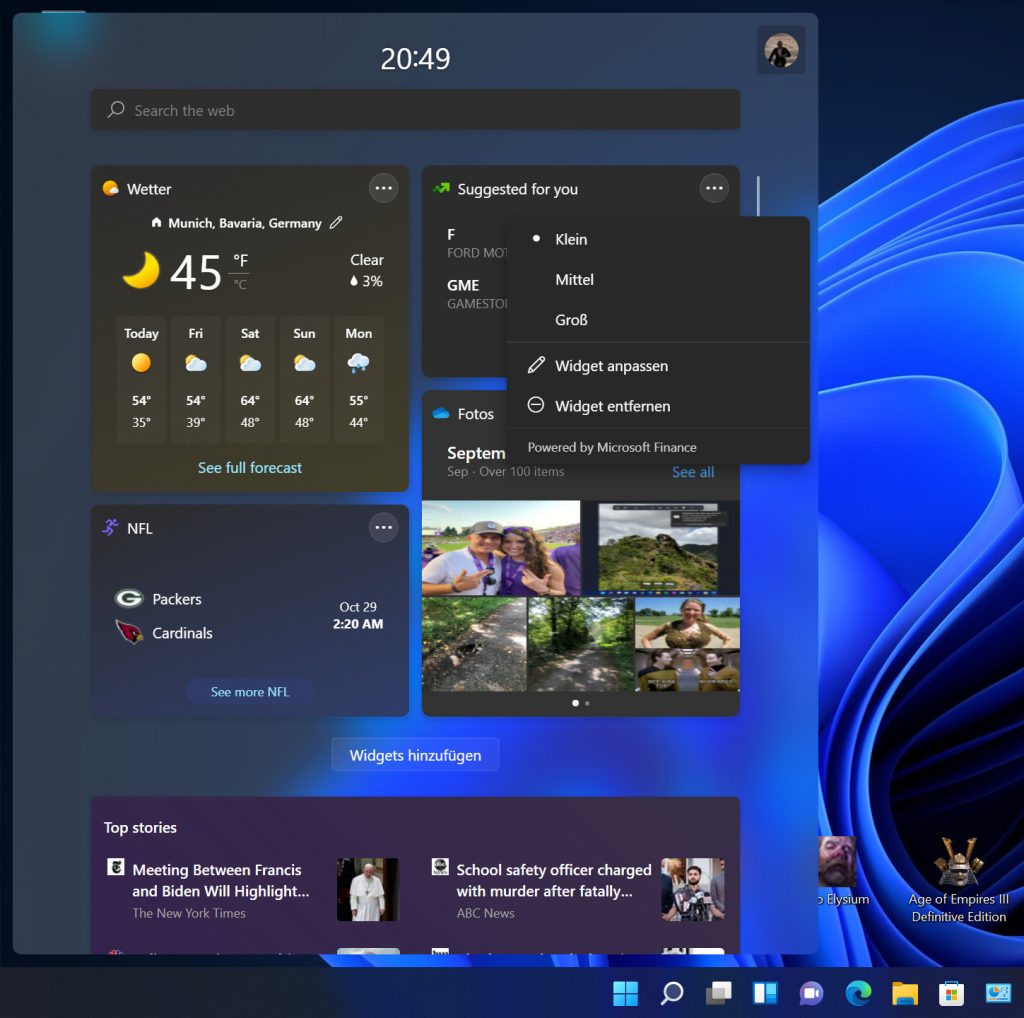
Per Klick auf die drei kleinen Punkte neben einem Widget legen Sie fest, ob Sie ein Widget entfernen oder groß, mittel oder klein darstellen wollen:
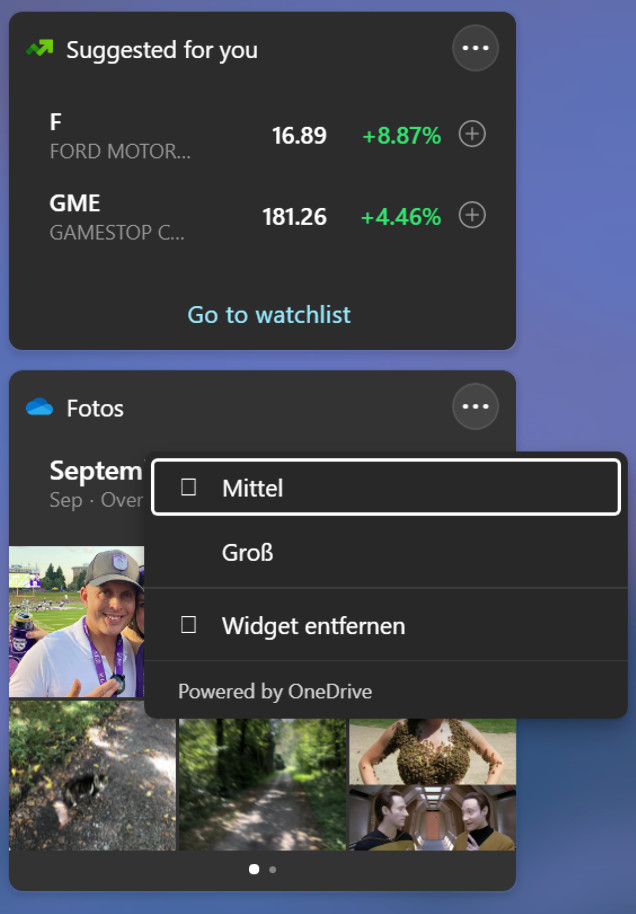
Mit einem Klick auf Widgets hinzufügen entscheiden Sie sich für weitere Windows 11-Widgets, etwa:
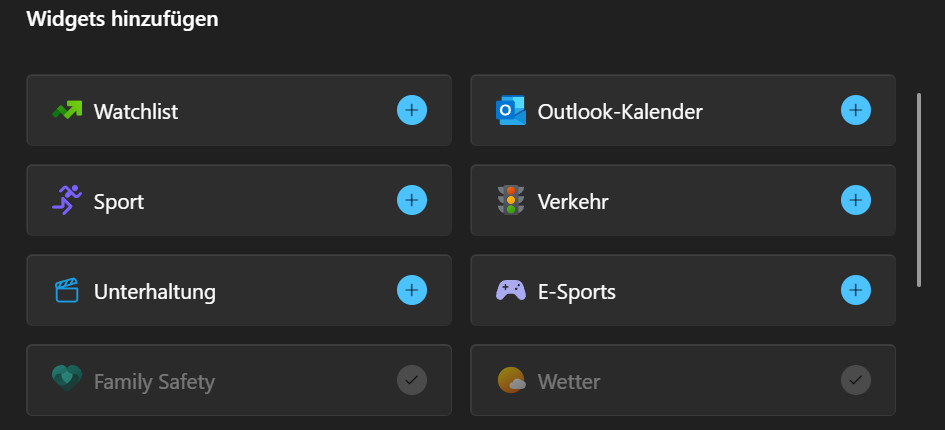
Familien-Tool und Windows 11-Tipps
Bei Family Safety handelt es sich lediglich um einen Link zur Family Safety-Webseite, mit der Sie für Ihre Familie gemeinsam genutzte Kalender, Notizen, und E-Mail-Adressen aber auch Aktivitätsberichte und Inhaltsfilter für Kinder erstellen können.
Die Tipps-App unter den Windows 11-Widgets ist gut für Einsteiger geeignet: Sie verrät einige Grundlagen zur Benutzung von Windows 11.
Tipp: Mit den Anleitungen von IMTEST zum neuen Microsoft-Betriebsprogramm sind Sie dennoch besser aufgehoben.
Die große Anleitung: Windows 11 Installation & Update
So klappt das Upgrade, Installation & Geheiminstallation auf alten und neuen PCs.
Windows 11-Widgets für E-Sport, ToDo und Verkehr
Das E-Sports-Widget ist für Spielefans gut geeignet, die aktuelle Ergebnisse von Wettkämpfen in kompetitiven Spielen wie „Dota 2“, „Overwatch“, „Fortnite“ oder „Call of Duty“ verfolgen wollen:
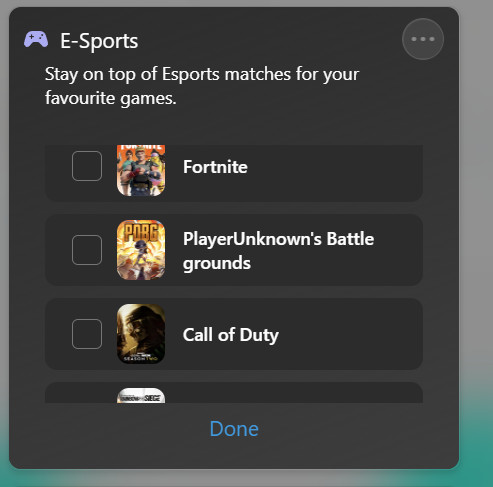
Besonders pfiffig ist das ToDo-Widget: Das zeigt Notizen, die Sie sich in der Microsoft ToDo-App hinterlegt haben, an. Falls hier noch nichts erscheint, müssen Sie die ToDo-App erst einmal aus dem Microsoft Store herunterladen und fleißig befüllen.
Zu guter Letzt ist noch die Verkehrs-App zu empfehlen: Sie gibt Ihnen Informationen rund um Verkehrsstaus, Unfälle oder Umleitungen in Ihrer Gegend.

Hier weitere Tipps und Tricks rund um das neue Windows 11:
Windows 11: Die große FAQ
Windows 11 steht in den Startlöchern. Erfahren Sie kurz & knackig alles Wichtige, was Sie zum neuen Microsoft-Betriebssystem wissen müssen.
Windows 11 Systemanforderungen: Auf welchen PCs und Notebooks läuft das Update?
Windows 11 ist da, und die wichtigste Frage lautet: Läuft es überhaupt auf meinem PC?
Die 5 wichtigsten Tools zum Windows 11 Start
Zum Windows 11-Start gibt es noch ein paar Stolperfallen. IMTEST stellt 5 Programme vor, die den Einstieg erleichtern.
Windows 11 auf alten PCs ohne TPM mit Geheimtrick installieren
Wenn die Installation von Windows 11 einfach nicht klappen will, kann dieser Geheimtrick helfen.
Rausgeworfen: Diese Funktionen fehlen in Windows 11
Microsoft hat Windows 11 nicht nur neue Apps spendiert, sondern auch den Rotstift angesetzt und einige Funktionen gestrichen.